- зміст
- 2. Типи дисків
- 3. Застосування HDD, SSD і SSHD дисків
- 4. Фізичні розміри дисків
- 5. Роз'єми жорстких дисків
- 5.1. інтерфейсний роз'єм
- 5.2. Роз'єм живлення
- 6. Обсяги жорстких дисків
- 6.1. Об'єм жорсткого диска (HDD) для комп'ютера
- 6.2. Об'єм жорсткого диска (HDD) для ноутбука
- 6.3. Обсяг твердотільного накопичувача (SSD)
- 6.4. Резервне копіювання даних
- 7. Основні параметри дисків
- 7.1. Частота обертання шпинделя
- 7.2. Розмір буфера пам'яті
- 8. Швидкісні характеристики дисків
- 8.1. Швидкість лінійного читання
- 8.2. Швидкість лінійного запису
- 8.3. час доступу
- 9. Виробники жорстких дисків (HDD, SSHD)
- 10. Виробники твердотільних накопичувачів (SSD)
- 11. Тип пам'яті SSD
- 12. Швидкість жорстких дисків (HDD, SSHD)
- 13. Оптимальний диск
- 14. Вартість HDD і SSD дисків
- 15. Посилання

Чим відрізняються жорсткий, гібридний і SSD диск, їх параметри (об'єм, швидкість), який диск вибрати для офісного, домашнього, ігрового комп'ютера і ноутбука.
Жорсткий диск потрібен для установки операційної системи, програм і зберігання різних файлів користувача (документів, фотографій, музики, фільмів і т.п.).
Жорсткі диски відрізняються обсягом, від якого залежить кількість даних, які він може зберігати, швидкістю, від якої залежить продуктивність всього комп'ютера і надійністю, яка залежить від його виробника.
зміст
зміст
1. Рекомендовані диски
Для тих у кого немає часу, щоб прочитати всю статтю, я відразу ж дам рекомендації по брендам, обсягом і типом дисків в залежності від призначення комп'ютера.
Звичайні жорсткі диски (HDD) мають великий обсяг, не високу швидкість і вартість. Найшвидшими є твердотільні диски (SSD), але у них невеликий обсяг і коштують вони значно дорожче. Проміжним варіантом між ними є гібридні диски (SSHD), які мають достатній обсяг, швидше ніж звичайні HDD і коштують трохи дорожче.
Найбільш надійними вважаються жорсткі диски Western Digital (WD). Кращі SSD диски виробляють: Samsung, Intel, Crucial, SanDisk, Plextor. Як більш бюджетних варіантів можна розглядати: A-DATA, Corsair, GoodRAM, WD, HyperX, так як з ними буває найменше проблем. А гібридні диски (SSHD) випускає в основному Seagate.
Для офісного комп'ютера, який використовується переважно для роботи з документами і інтернету, досить звичайного жорсткого диска з недорогої серії WD Blue об'ємом до 500 Гб. Але оптимальними на сьогодні є диски об'ємом 1 Тб, так як стоять вони не на багато дорожче.
Жорсткий диск Western Digital Caviar Blue WD10EZEX 1 TB
Для мультимедійного комп'ютера (відео, прості ігри) диск WD Blue на 1 Тб краще використовувати як додатковий для зберігання файлів, а в якості основного встановити SSD на 120-128 Гб, що істотно прискорить роботу системи та програм.
Жорсткий диск A-Data Ultimate SU650 120GB
Для ігрового комп'ютера бажано брати SSD об'ємом від 240-256 Гб, на нього можна буде встановити кілька ігор.
Жорсткий диск A-Data Ultimate SU650 240GB
Як більш економного варіанту для мультимедійного або ігрового ПК можна придбати один гібридний диск Seagate (SSHD) ємністю 1 Тб, він не такий швидкий як SSD, але все ж трохи швидше звичайного HDD диска.
Жорсткий диск Seagate FireCuda ST1000DX002 1TB
Ну а для потужного професійного ПК в доважок до SSD (120-512 Гб) можна взяти швидкий і надійний жорсткий диск WD Black необхідного обсягу (1-4 Гб).
Жорсткий диск Western Digital Black WD1003FZEX 1TB
Також рекомендую придбати якісний зовнішній диск Transcend з інтерфейсом USB 3.0 на 1-2 Тб для резервного копіювання системи і важливих для вас файлів (документів, фото, відео, проектів).
Жорсткий диск Transcend StoreJet 25M3 1 TB
Якщо ви хочете зрозуміти чому я рекомендую саме такі диски, розібратися у всіх їх характеристиках, то читайте статтю далі. Також в цій статті ви знайдете рекомендації щодо вибору диска для ноутбука.
2. Типи дисків
У сучасних комп'ютерах використовуються як класичні жорсткі диски на магнітних пластинах (HDD), так і більш швидкі твердотільні накопичувачі на основі чіпів пам'яті (SSD). Існують також гібридні диски (SSHD), які являють собою симбіоз HDD і SSD.
Жорсткий диск (HDD) має великий об'єм (1000-8000 Гб), але невисоку швидкість (120-140 МБ / с). Його можна використовувати як для установки системи, так і зберігання файлів користувача, що є найбільш економним варіантом.
Твердотільні накопичувачі (SSD) мають порівняно невеликий обсяг (120-960 Гб), але дуже високу швидкість (450-550 МБ / с). Вони коштують значно дорожче і використовуються для установки операційної системи і деяких програм для підвищення швидкості роботи комп'ютера.
Гібридний диск (SSHD) - це просто жорсткий диск до якого додали невеликий обсяг швидшої пам'яті. Наприклад, це може виглядати як 1 Тб HDD + 8 Гб SSD.
3. Застосування HDD, SSD і SSHD дисків
Для офісного комп'ютера (документи, інтернет) досить встановити один звичайний жорсткий диск (HDD).
Для мультимедійного комп'ютера (фільми, прості ігри) можна на додаток до HDD поставити невеликий SSD диск, що зробить роботу системи значно швидше і чуйними. Як компромісний варіант між швидкістю та обсягом можна розглядати установку одного SSHD диска, що вийде значно дешевше.
Для потужного ігрового або професійного комп'ютера кращим варіантом є установка двох дисків - SSD для операційної системи, програм, ігор і звичайного жорсткого диска для зберігання файлів користувача.
4. Фізичні розміри дисків
Жорсткі диски для стаціонарних комп'ютерів мають розмір 3.5 дюйма.

Твердотільні накопичувачі мають розмір 2.5 дюйма як і жорсткі диски для ноутбуків.

У звичайний комп'ютер SSD-диск встановлюється за допомогою спеціального кріплення в корпусі або додаткового адаптера.

Не забудьте його придбати, якщо воно не йде в комплекті з накопичувачем і ваш корпус не має спеціальних кріплень для дисків 2.5 ". Але зараз вже практично всі сучасні корпуси мають кріплення для SSD дисків, що вказується в описі як внутрішні відсіки 2.5 ".
5. Роз'єми жорстких дисків
Всі жорсткі диски мають інтерфейсний роз'єм і роз'єм живлення.
5.1. інтерфейсний роз'єм
Інтерфейсним називається роз'єм для з'єднання диска з материнською платою за допомогою спеціального кабелю (шлейфа).

Сучасні жорсткі диски (HDD) мають роз'єм SATA3, який повністю сумісний з попередніми версіями SATA2 і SATA1. Якщо на вашій материнській платі старі роз'єми, не хвилюйтеся новий жорсткий диск можна до них підключити і він буде працювати.
А ось для SSD диска бажано, щоб материнська плата мала роз'єми SATA3. Якщо на вашій материнській платі роз'єми SATA2, то SSD диск буде працювати в половину своєї швидкості (близько 280 Мб / с), що втім все одно значно швидше звичайного HDD.
5.2. Роз'єм живлення
Сучасні жорсткі диски (HDD) і твердотільні накопичувачі (SSD) мають однакові 15-ти контактні роз'єми живлення SATA. У разі установки диска в стаціонарний комп'ютер у його блоку живлення повинен бути такий роз'єм. Якщо його немає, то можна використовувати перехідник живлення Molex-SATA.

6. Обсяги жорстких дисків
Для кожного типу жорсткого диска, в залежності від його призначення, обсяг даних, які він може вміщати буде різним.
6.1. Об'єм жорсткого диска (HDD) для комп'ютера
Для комп'ютера, призначеного для набору тексту і доступу в інтернет, досить самого маленького з сучасних жорстких дисків - 320-500 Гб.
Для мультимедійного комп'ютера (відео, музика, фото, прості ігри) бажано мати жорсткий диск ємністю 1000 Гб (1 Тб).
Для потужного ігрового або професійного комп'ютера може знадобитися диск ємністю 2-4 Тб (керуйтеся своїми потребами).
Необхідно врахувати, що материнська плата комп'ютера повинна підтримувати UEFI, інакше операційна система не побачить весь обсяг диска більше 2 Тб.
Якщо ви хочете підвищити швидкість роботи системи, але при цьому не готові витратитися на додатковий SSD диск, то в якості альтернативного варіанту можна розглядати придбання гібридного SSHD диска ємністю 1-2 Тб.
6.2. Об'єм жорсткого диска (HDD) для ноутбука
Якщо ноутбук використовується в якості доповнення до основного комп'ютера, то йому буде досить жорсткого диска ємністю 320-500 Гб. Якщо ноутбук використовується в якості основного комп'ютера, то йому може знадобитися жорсткий диск об'ємом 750-1000 Гб (в залежності від застосування ноутбука).
Жорсткий диск Hitachi Travelstar Z5K500 HTS545050A7E680 500GB
Також в ноутбук можна встановити диск SSD, який значно підвищить швидкість його роботи і чуйність системи або гібридний диск SSHD, який трохи швидше звичайного HDD.
Жорсткий диск Seagate Laptop SSHD ST500LM021 500GB
Важливо врахувати яку товщину дисків підтримує ваш ноутбук. Диски товщиною 7 мм стануть в будь-яку модель, а товщиною 9 мм можуть поміститися не скрізь, хоча таких уже випускають небагато.
6.3. Обсяг твердотільного накопичувача (SSD)
Так як SSD-диски не застосовуються для зберігання даних, то при визначенні їх необхідної ємності потрібно виходити з того скільки місце буде займати встановлюється на нього операційна система і чи будете ви встановлювати на нього ще якісь великі програми та ігри.
Сучасні операційні системи (Windows 7,8,10) вимагають близько 40 Гб місця для своєї роботи і розростаються при оновленнях. Крім того на SSD потрібно поставити хоча б основні програми, інакше толку від нього буде не багато. Ну і для нормальної роботи на SSD завжди має залишатися 15-30% вільного місця.
Для мультимедійного комп'ютера (фільми, прості ігри) оптимальним варіантом буде SSD об'ємом 120-128 Гб, що дозволить крім системи і основних програм встановити на нього ще й кілька найпростіших ігор. Оскільки від SSD потрібно не тільки швидке відкриття папок, то найпотужніші програми та ігри раціонально встановлювати саме на нього, що прискорить швидкість їх роботи.
Важкі сучасні ігри займають величезний простір. Тому для потужного ігрового комп'ютера необхідний SSD об'ємом 240-512 Гб, в залежності від вашого бюджету.
Для професійних завдань, таких як монтаж відео у високій якості, або для установки десятка сучасних ігор потрібен SSD об'ємом 480-1024 Гб, знову ж таки в залежності від бюджету.
6.4. Резервне копіювання даних
При виборі обсягу диска бажано так само враховувати необхідність створення резервної копії файлів користувача (відео, фото та ін.), Які будуть на ньому зберігатися. В іншому випадку ви ризикуєте в один момент втратити все, що накопичували роками. Тому часто доцільніше придбати не один величезний диск, а два диска меншого обсягу - один для роботи, інший (можливо зовнішній) для резервної копії файлів.
7. Основні параметри дисків
До основних параметрів дисків, які часто вказують в прайсах, відносяться частота обертання шпинделя і розмір буфера пам'яті.
7.1. Частота обертання шпинделя
Шпиндель мають жорсткі і гібридні диски на основі магнітних пластин (HDD, SSHD). Так як SSD-диски побудовані на основі чіпів пам'яті, то вони не мають шпинделя. Від швидкості обертання шпинделя жорсткого диска залежить швидкість його роботи.
Шпиндель жорстких дисків для стаціонарних комп'ютерів в основному має швидкість обертання 7200 об / хв. Іноді зустрічаються моделі зі швидкістю обертання шпинделя 5400 об / хв, які працюють повільніше.
Жорсткі диски для ноутбуків в основному мають швидкість обертання шпинделя 5400 об / хв, що дозволяє їм працювати тихіше, менше грітися і менше споживати енергії.
7.2. Розмір буфера пам'яті
Буфером називається кеш-пам'ять жорсткого диска на основі мікросхем пам'яті. Цей буфер призначений для прискорення роботи жорсткого диска, але надає не великий вплив (близько 5-10%).
Сучасні жорсткі диски (HDD) мають розмір буфера 32-128 Мб. В принципі 32 Мб досить, але якщо різниця в ціні не значна, то можна взяти жорсткий диск з великим розміром буфера. Оптимально на сьогодні 64 Мб.
8. Швидкісні характеристики дисків
До швидкісними характеристиками загальним для HDD, SSHD і SSD дисків відносяться швидкість лінійного читання / запису і час випадкового доступу.
8.1. Швидкість лінійного читання
Швидкість лінійного читання є основним параметром для будь-якого диска і кардинально впливає на швидкість його роботи.
Для сучасних жорстких і гібридних дисків (HDD, SSHD) хорошим значенням є середня швидкість читання ближче до 150 Мб / с. Не варто купувати жорсткі диски зі швидкістю 100 Мб / с і менше.
Твердотільні накопичувачі (SSD) набагато швидше і їх швидкість читання, в залежності від моделі, складає 160-560 Мб / с. Оптимальними за співвідношенням ціна / швидкість є SSD-диски зі швидкістю читання 450-500 Мб / с.
Що гойдається HDD-дисків, то продавці в прайсах зазвичай не вказують їх швидкісні параметри, а тільки обсяг. Далі в цій статті я розповім вам як дізнатися ці характеристики. З SSD-дисками все простіше, так як їх швидкісні характеристики завжди вказуються в прайсах.
8.2. Швидкість лінійного запису
Це вторинний після швидкості читання параметр, який зазвичай вказується з ним в парі. У жорстких і гібридних дисків (HDD, SSHD) швидкість запису зазвичай трохи нижче швидкості читання і не розглядається при виборі диска, так як в основному орієнтуються на швидкість читання.
У SSD-дисків швидкість запису може бути як менше, так і рівній швидкості читання. У прайсах ці параметри вказуються через слеш (наприклад, 510/430), де велика цифра означає швидкість читання, менша - швидкість запису.
У хороших швидких SSD вона становить близько 550/550 МБ / с. Але в цілому швидкість запису значно менше впливає на швидкість роботи комп'ютера ніж швидкість читання. Як бюджетного варіанту допускається трохи нижча швидкість, але не нижче 450/350 Мб / с.
8.3. час доступу
Час доступу є другим за важливістю параметром диска після швидкості читання / запису. Особливо сильно час доступу впливає на швидкість читання / копіювання дрібних файлів. Чим цей параметр нижче, тим краще. Крім того низький час доступу побічно говорить про більш високу якість жорсткого диска (HDD).
Хорошим значенням часу доступу для жорсткого диска (HDD) є 13-15 мілісекунд. Поганим показником вважаються значення в межах 16-20 мс. Про те як визначити цей параметр я так само розповім в цій статті.
Що стосується SSD-дисків, то час доступу у них в 100 разів менше, ніж у HDD-дисків, тому цей параметр ніде не вказується і на нього не звертають уваги.
Гібридні диски (SSHD) за рахунок додаткової вбудованої флеш-пам'яті досягають більш низького часу доступу ніж у HDD, яке можна порівняти з SSD. Але через обмежений обсяг флеш-пам'яті, більш низький час доступу досягається тільки при зверненні до найбільш часто використовуваних файлів, які потрапили в цю флеш-пам'ять. Зазвичай це системні файли, що забезпечує більш високу швидкість завантаження комп'ютера і високу чуйність системи, але кардинально не впливає на роботу великих програм та ігор, так як вони просто не помістяться в обмеженому обсязі швидкої пам'яті SSHD диска.
9. Виробники жорстких дисків (HDD, SSHD)
Найбільш популярними виробниками жорстких дисків є наступні:
Seagate - виробляє сьогодні одні з найбільш швидких дисків, але вони не вважаються найнадійнішими.
Hitachi - добре зарекомендували себе як диски стабільно хорошої якості.
Western Digital (WD) - вважаються найбільш надійними і мають зручну класифікацію за кольором.
- WD Blue - бюджетні диски загального призначення
- WD Green - тихі й економічні (часто відключаються)
- WD Black - швидкі і надійні
- WD Red - для систем зберігання даних (NAS)
- WD Purple - для систем відеоспостереження
- WD Gold - для серверів
- WD Re - для RAID-масивів
- WD Se - для масштабованих корпоративних систем
Сині - звичайнісінькі диски, які підходять для недорогих офісних і мультимедійних ПК. Чорні поєднують в собі високу швидкість і надійність, їх я рекомендую використовувати в потужних системах. Решта призначені для специфічних завдань.
Дізнатися більше про кольорову класифікації, відмінності і сферах застосування жорстких дисків WD ви можете в окремій статті .Загалом якщо хочете дешевше і швидше, то вибирайте Seagate. Якщо дешево і надійно - Hitachi. Швидко і надійно - Western Digital з чорної серії.
Гібридні SSHD диски зараз виробляє в основному Seagete і вони мають непогану якість.
У продажу є диски і інших виробників, але я рекомендую обмежитися зазначеними брендами, так як з ними буває менше проблем.
10. Виробники твердотільних накопичувачів (SSD)
Серед виробників SSD дисків добре зарекомендували себе:
- Samsung
- Intel
- Crucial
- SanDisk
- Plextor
Рекомендую купувати SSD диски максимально якісного бренду на скільки дозволяє бюджет. Будь-SSD зазначених брендів буде відмінної якості, різниця в основному в швидкості.
Як більш бюджетних варіантів можна розглядати:
- WD
- Corsair
- GoodRAM
- A-DATA (Premier Pro)
- Kingston (HyperX)
З SSD під брендом A-DATA я рекомендую серію Premier Pro, а диски Kingston хоч і дуже популярні, але я рекомендую купувати тільки моделі, що продаються під більш якісної торговою маркою HyperX.
Рекомендую обмежити вибір зазначеними брендами, так як серед інших торгових марок є багато не дуже вдалих і проблемних моделей.
11. Тип пам'яті SSD
SSD диски можуть бути побудовані на пам'яті різного типу:
- 3 D NAND - швидка і довговічна
- MLC - хороший ресурс
- V-NAND - середній ресурс
- TLC - низький ресурс
Рекомендую купувати SSD з пам'яттю типу 3D NAND або MLC. В бюджетні SSD часто встановлюється пам'ять TLC, яка має більш обмежений ресурс.
12. Швидкість жорстких дисків (HDD, SSHD)
Всі необхідні нам параметри SSD-дисків, такі як обсяг, швидкість і виробник ми можемо дізнатися з прайсу продавця і потім порівняти їх за ціною.
Параметри HDD-дисків можна дізнатися за номером моделі або партії на сайтах виробників, але насправді це досить складно, так як ці каталоги величезні, мають масу незрозумілих параметрів, які у кожного виробника називаються по-своєму, ще й англійською мовою. Тому я пропоную вам інший спосіб, яким користуюся сам.
Є програма для тестування жорсткий дисків HDTune. Вона дозволяє візначіті Такі Параметри як ШВИДКІСТЬ лінійного читання і Час доступу. Є безліч ентузіастів, Які проводять ЦІ тести и вікладають результати в інтернеті. Для того, що б знайти результати тесту тієї чи іншої моделі жорсткого диска досить ввести в пошуку картинок Google або Яндекс номер його моделі, яка вказана в прайсі продавця або на самому диску в магазині.

Ось як виглядає картинка з тестом диска з пошуку.
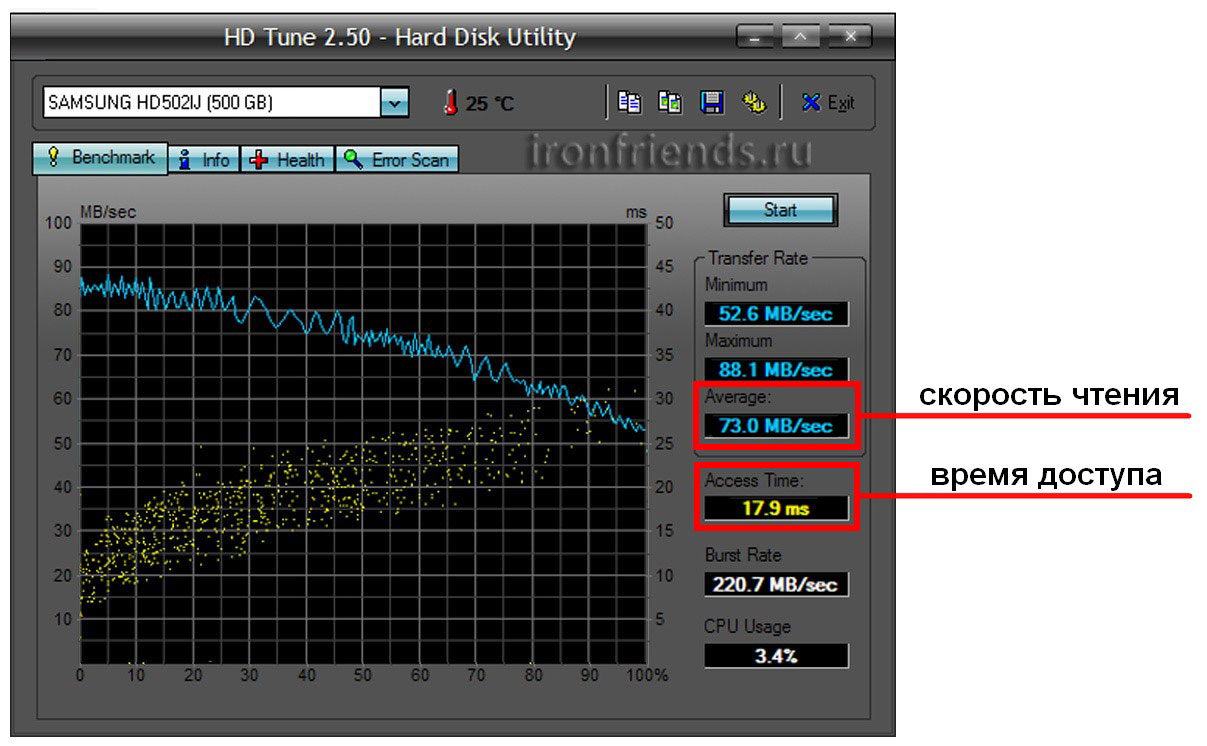
Як бачите, на цій картинці вказана середня швидкість лінійного читання і час випадкового доступу, які нас і цікавлять. Перевіряйте тільки, що б номер моделі на зображенні збігався з номером моделі вашого диска.
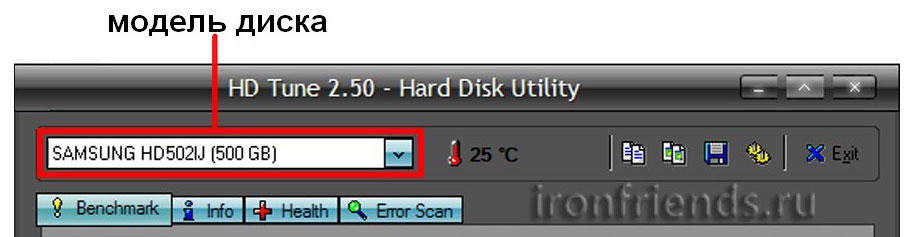
Крім цього за графіком можна приблизно визначити якість диска. Нерівномірний графік з великими стрибками і високий час доступу побічно говорять про не точною низькоякісної механіці диска.
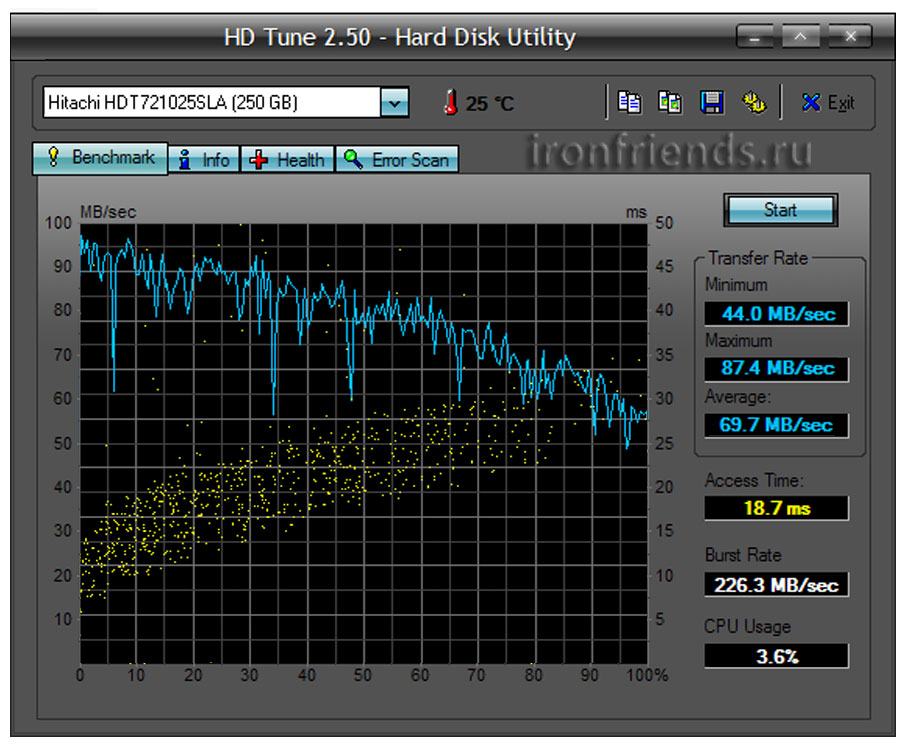
Гарний циклічний або просто рівномірний графік без великих стрибків в поєднанні з низьким часом доступу говорить про точну якісної механіці диска.
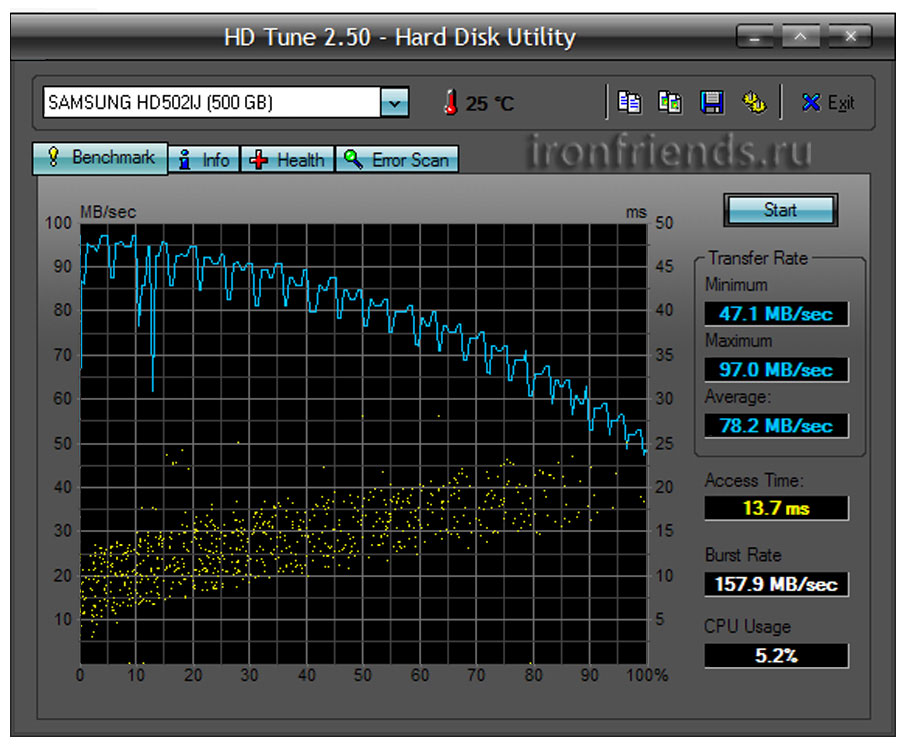
Такий диск буде працювати краще, швидше і прослужить довше.
Завантажити програму HDTune для тестування дисків і знайти результати тестів різних моделей ви можете в розділі « ПОСИЛАННЯ ».13. Оптимальний диск
Отже, який же диск або конфігурацію дисків вибрати для комп'ютера в залежності від його призначення. На мій погляд найбільш оптимальними будуть такі зміни.
- офісний ПК - HDD (320-500 Гб)
- мультимедійний ПК початкового рівня - HDD (1 Тб)
- мультимедійний ПК середнього рівня - SSD (120-128 Гб) + HDD (1 Тб) або SSHD (1 Тб)
- ігровий ПК початкового рівня - HDD (1 Тб)
- ігровий ПК середнього рівня - SSHD (1 Тб)
- ігровий ПК високого рівня - SSD (240-512 Гб) + HDD (1-2 Тб)
- професійний ПК - SSD (480-1024 Гб) + HDD / SSHD (2-4 Тб)
14. Вартість HDD і SSD дисків
На закінчення хочу трохи розповісти про загальні принципи вибору між більш-менш дорогими моделями дисків.
Ціна на HDD-диски найбільше залежить від ємності диска і незначно від виробника (на 5-10%). Тому не доцільно економити на якості HDD-дисків. Купуйте моделі рекомендованих виробників, нехай і трохи дорожче, так як прослужать вони довше.
Ціна на SSD-диски, крім як від обсягу і швидкості, так само сильно залежить від виробника. Тут можу дати просту рекомендацію - вибирайте найдешевший SSD-диск зі списку рекомендованих виробників, що влаштовує вас за обсягом і швидкості.
15. Посилання
Нижче ви знайдете посилання на програму HDTune і відмінний сервіс тестування жорстких дисків, де можна дізнатися швидкість практично будь-якої моделі диска.
Якщо вам сподобалася стаття, будь ласка підтримайте наш сайт і поділіться посиланням на неї в соцмережах 
Жорсткий диск Western Digital Black WD1003FZEX 1TB
Жорсткий диск Western Digital Caviar Blue WD10EZEX 1 TB
Жорсткий диск A-Data Ultimate SU650 120GB













